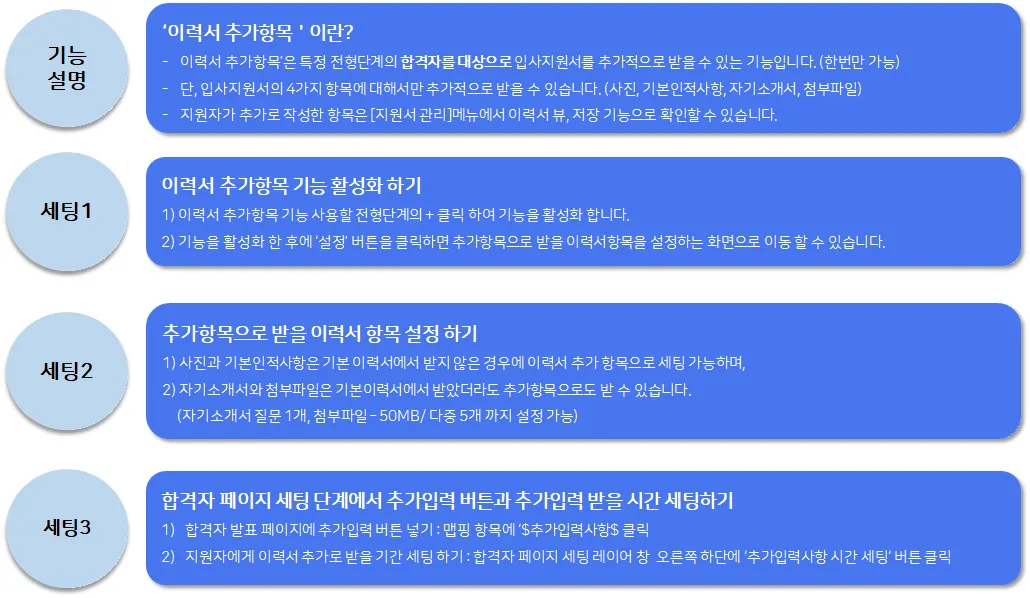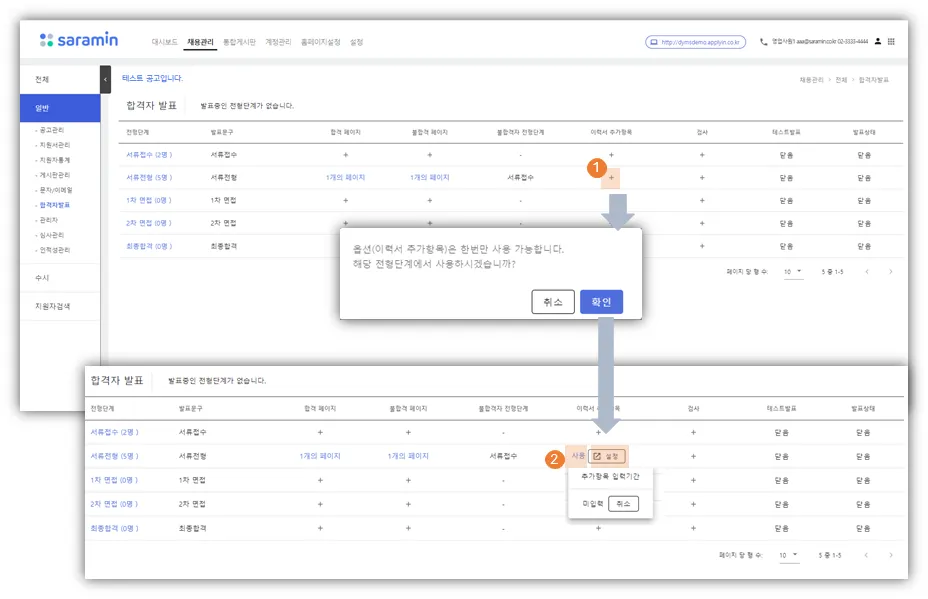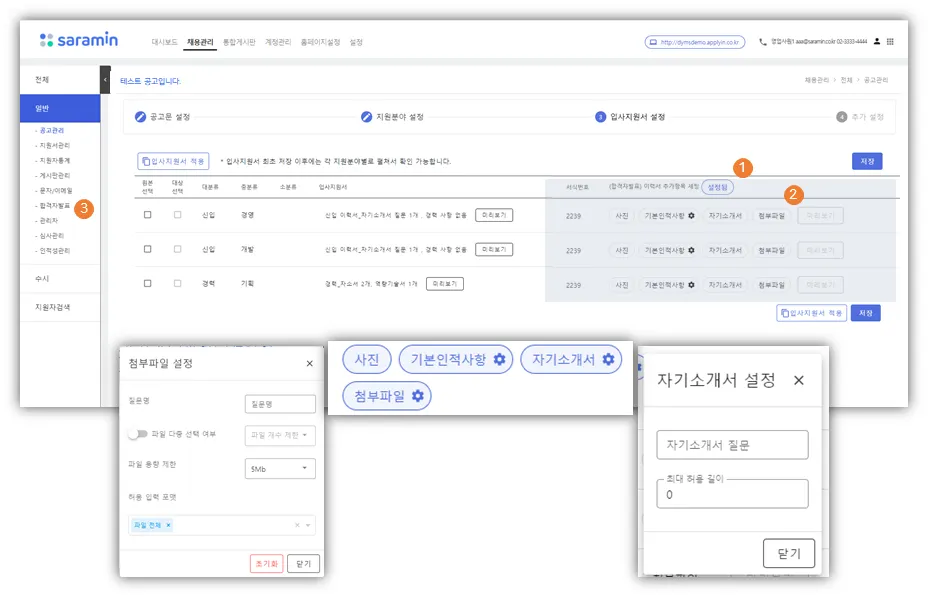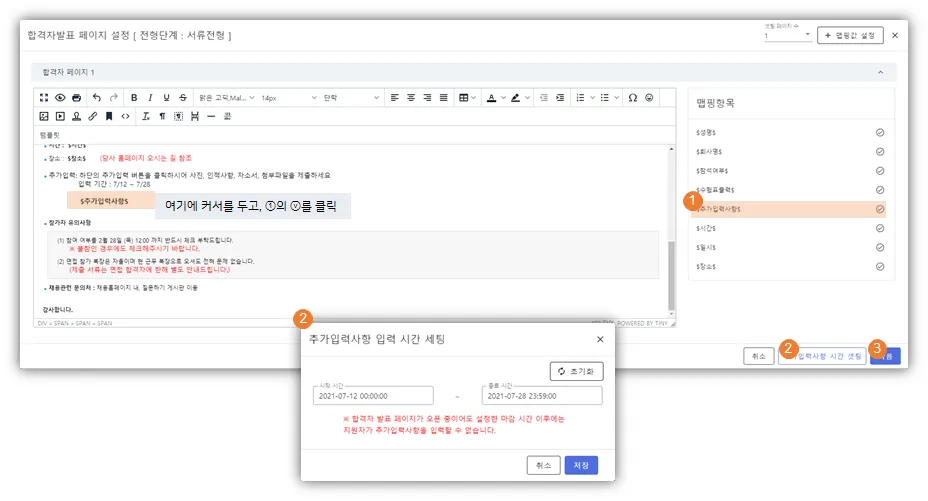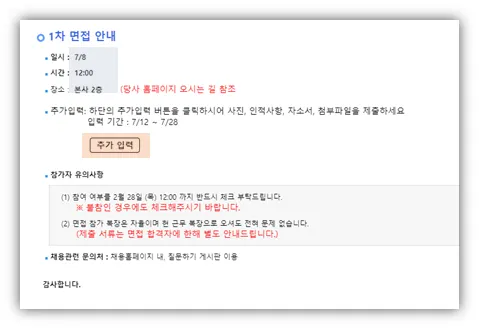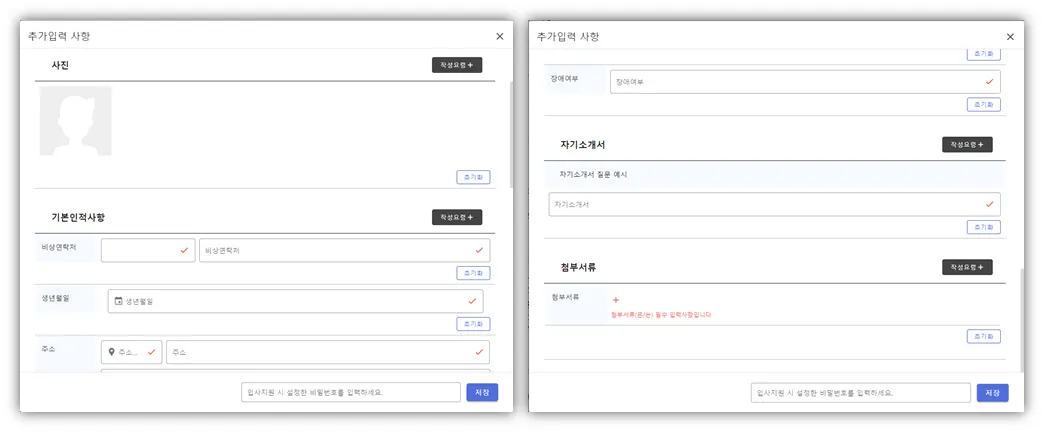이력서 추가항목 기능이 뭐죠?
(1) - 기능 활성화 하기
① 이력서 추가항목 기능 활성화 하기 : 합격자 대상으로 이력서를 추가로 받을 전형단계라인
> 이력서 추가항목 + 클릭 > 안내창 나옴
② 기능 활성화 후
1) 사용 클릭 : 추가 항목 입력 기간 확인 가능
추가항목 입력 기간을 아직 입력하지 않은 때에는 해당 기능 비활성화가 가능
(기능 사용을 취소하면 다른 전형단계 발표에서 해당 기능을 사용할 수 있음)
2) 설정 클릭 : 추가로 받을 이력서 항목 세팅하는 화면으로 이동 가능함
(2) - 추가로 받을 이력서 항목 세팅하기
① 이력서 추가항목 세팅 영역
- 해당 기능이 활성화 되면 제목 라인부분에 (설정됨) 이라고 표기됨
② 각 지원분야별로 추가항목 양식 세팅
- 4가지 항목 각각 클릭하여 사용 on/off 가능
- 사진, 기본인적사항 중 기존 입사지원서에서 이미 사용한 항목은 세팅이 불가함
1) 사진
2) 기본인적사항 (톱니바퀴 클릭 > 세부적으로 세팅 가능)
3) 자기소개서 : 질문 1개 사용 가능 (톱니바퀴 클릭 > 질문 내용, 길이 제한 설정 가능)
4) 첨부파일 : 항목 1개 사용 가능 (톱니바퀴 클릭 > 세부적으로 세팅 가능)
- 파일 다중 선택 기능 (한번에 몇개가지 파일 업로드 가능하게 할지)
- 최대 용량 50MB 이내에서 용량 제한 가능
(각 파일 용량에 대한 기준이 아니라, 지원자가 업로드한 모든 파일의 합이 기준임)
③ 합격자 발표 메뉴로 돌아가기 : 이력서 추가항목 세팅 완료 한 후 합격자 발표 메뉴로 돌아가기
(3) 합격자 발표 페이지 세팅때, 추가입력기능 넣기
① 합격자 문구에 [추가입력사항]버튼 넣기
- 추가입력 기능을 활성화(사용)하면,
합격자 페이지 세팅화면에서 '맵핑항목'영역에 $추가입력사항$ 버튼이 생김
> 합격자 발표가 진행되었을때, 지원자가 추가입력사항 버튼을 클릭하면
입사지원서 추가로 적을수 있는 창이 열림
② 추가입력사항 입력받을 시간 세팅
- 발표가 열려 있더라도, 추가입력 받을 시간동안만 지원자가 이력서 내용을 입력할 수 있음
③ 다음 > 지원자별 페이지번호, 맵핑값 입력 후 저장